您好,登錄后才能下訂單哦!
您好,登錄后才能下訂單哦!
這期內容當中小編將會給大家帶來有關如何解決Mac無法寫入U盤的問題,文章內容豐富且以專業的角度為大家分析和敘述,閱讀完這篇文章希望大家可以有所收獲。
為了讓Mac支持讀寫ntfs硬盤,許多人都會花錢購買第三方軟件。這類軟件不僅價格高,還相當不穩定,哪天你U盤上的數據不見了,很有可能就是拜它所賜。理論上來說,macOS是支持NTFS的讀寫的,我們只需要修改一些系統參數就能實現了,而且非常簡單,小白也能輕松操作。下面POPPUR就來跟大家詳細講解一下該如何讓Mac支持ntfs讀寫。
將U盤或者移動硬盤插入電腦,查看它的名稱,這里假設名稱是A。(為了方便操作,你也可以提前將U盤名稱改成A或其它字母)
打開Mac自帶的終端程序,在終端輸入「sudo nano /etc/fstab」然后按下回車。此時會要求輸入密碼(不會有提示框),輸入電腦密碼再按下回車即可。
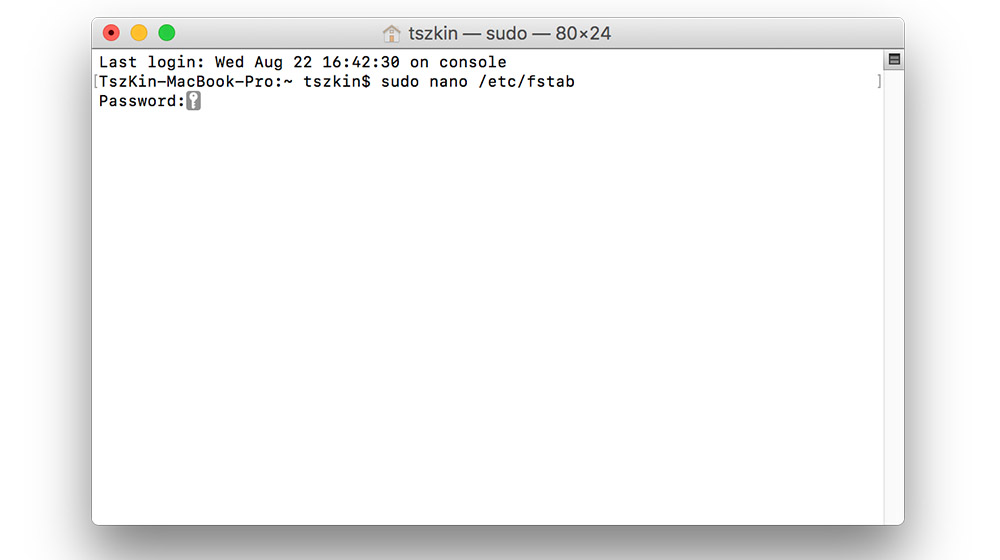
完成上面的操作之后你會看到一個編輯界面,此時輸入「LABEL=A none ntfs rw,auto,nobrowse」,按下回車,再Ctrl+X,再按下Y,按下最后一次回車鍵(注意:這里面的“A”其實就是硬盤的名稱,請根據實際情況修改)

推出移動硬盤,再重新插入。這時你會發現U盤不會出現在桌面上了,打開Finder(訪達),按下「Command+Shift+G」,輸入框中輸入「/Volumes」再按下回車,這樣就能看到硬盤了,而且還能正常讀寫哦。
溫馨提示:據說在10.13.2系統下是能夠直接在桌面上顯示硬盤的,但是小編的電腦還是10.12.2系統(等最新的10.14呢,嘿嘿),所以無法測試,請見諒。
上述就是小編為大家分享的如何解決Mac無法寫入U盤的問題了,如果剛好有類似的疑惑,不妨參照上述分析進行理解。如果想知道更多相關知識,歡迎關注億速云行業資訊頻道。
免責聲明:本站發布的內容(圖片、視頻和文字)以原創、轉載和分享為主,文章觀點不代表本網站立場,如果涉及侵權請聯系站長郵箱:is@yisu.com進行舉報,并提供相關證據,一經查實,將立刻刪除涉嫌侵權內容。